Veränderungen des Inhalts
Klicken Sie für eine detaillierte Beschreibung auf die geänderten Stellen:
Benutzen sie die linke oder die rechte Maustaste, um zur jeweils vorherigen bzw. nachfolgenden Änderung zu gelangen.
Für die Installation verwendete Datei: setup-webdesk-tacon-xxxx-xxbit.exe
- Doppelklick startet die Installation
- Sprache wählen, ok
- Willkommen im Assistenten, weiter
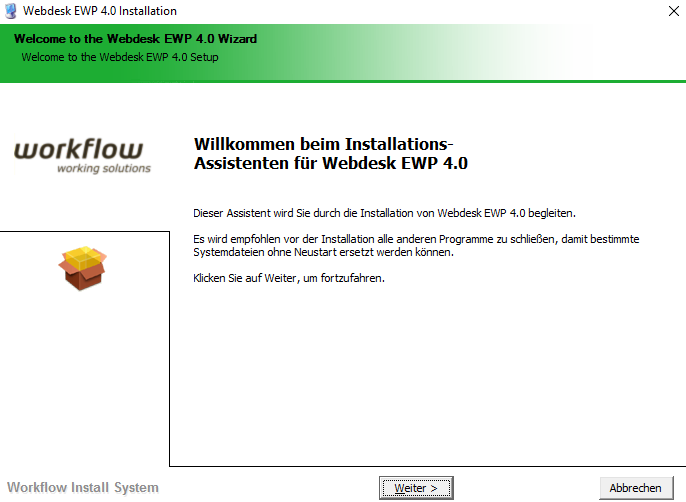
-
Installation wählen
-
Install TA-Connector
Weiter 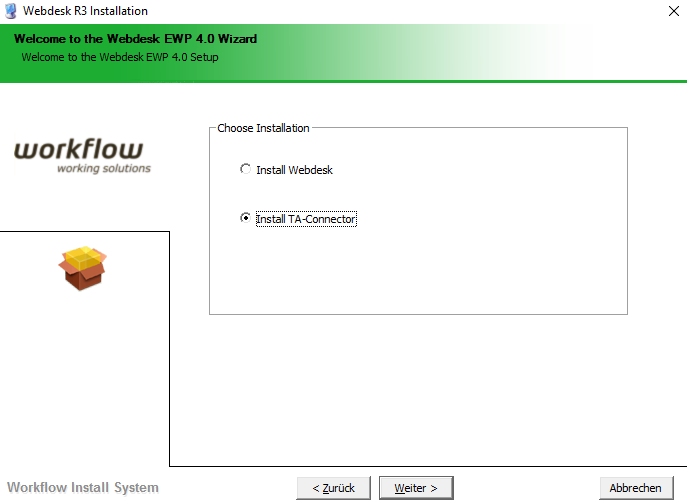
-
-
Sprache wählen, ok
-
Willkommen im Assistenten, weiter
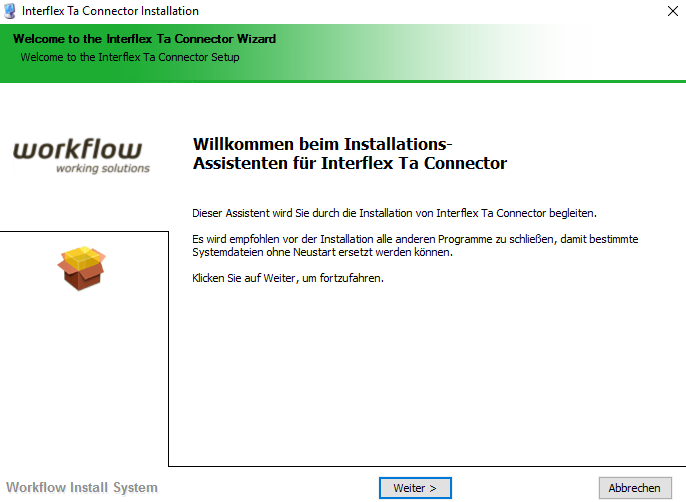
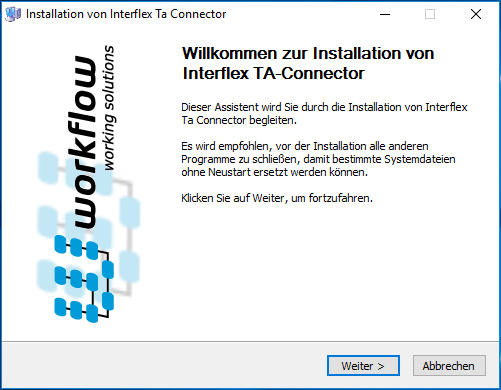
- Wie viele RMI-Server sollen derzeit konkurrent laufen: 2 7 ist voreingestellt (je höher der Wert, desto mehr zeitgleiche Anfragen können verarbeitet werden), weiter
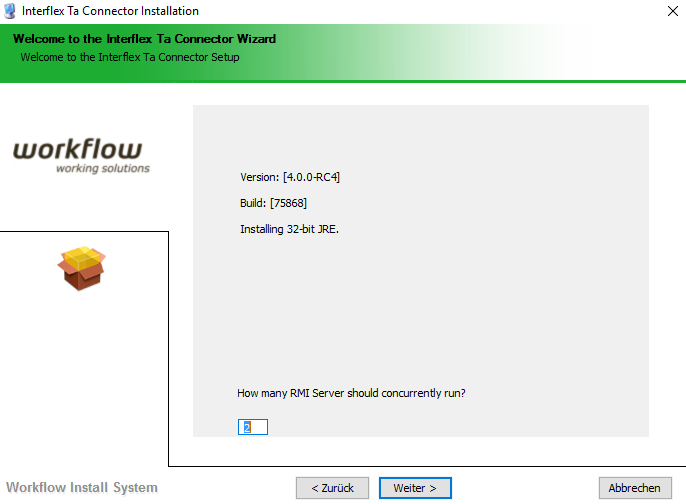 Zielverzeichnis, voreingetragen, installieren
Zielverzeichnis, voreingetragen, installieren 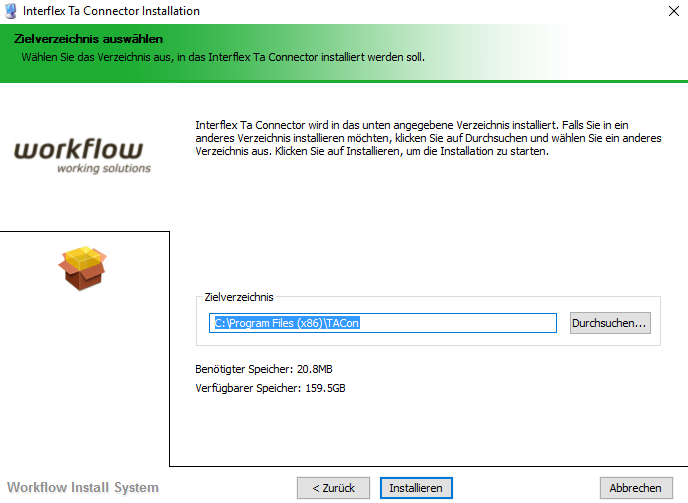
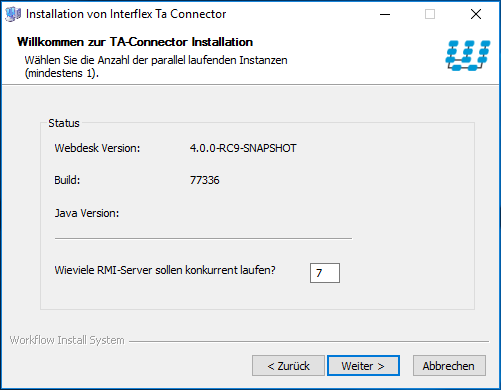
- Interflex TA Connector wird installiert

- Installation fertig, weiter
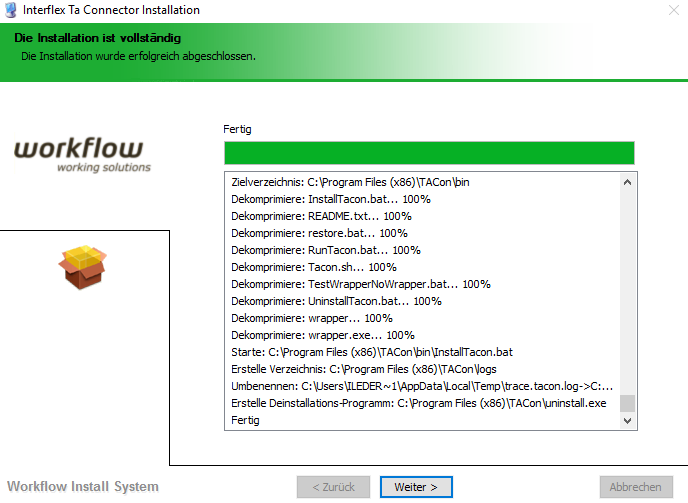

-
Interflex Server Bestimmung:
Wo befindet sich der Interfelx Server? Mit Hilfe des Choosers oder direkt wird hier der Pfad eingetragen

- Finish, Checkbox bei „Start Webdesk TA-Interflex Connector“ angehakt belassen, beenden
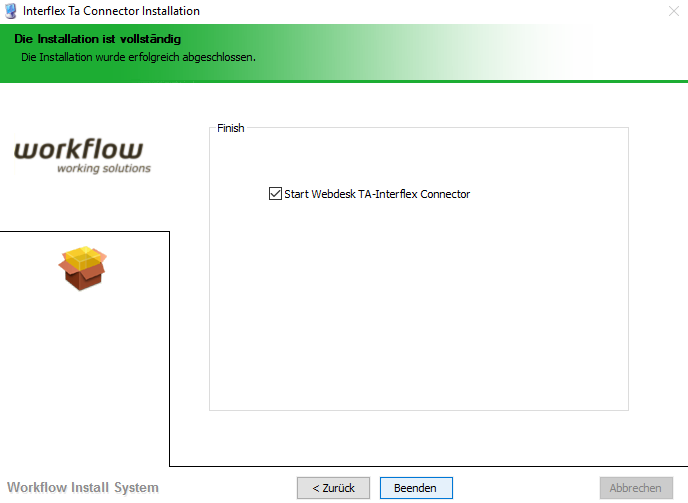

- In den Windows Diensten prüfen ob Webdesk TA Connector for IF6020 automatisch gestartet ist und gegebenenfalls ändern
 erste
erste


 Vergleiche Versionen 4 und 5
Vergleiche Versionen 4 und 5
